Discord یک برنامه ارتباطی محبوب است که با هدف استفاده کاربران از بازی های رایانه ای انجام می شود. دلیل اصلی محبوبیت در بین کاربران رابط کاربری ساده ، امکانات گسترده ای است که یکی از آنها پخش موسیقی در سرور است.
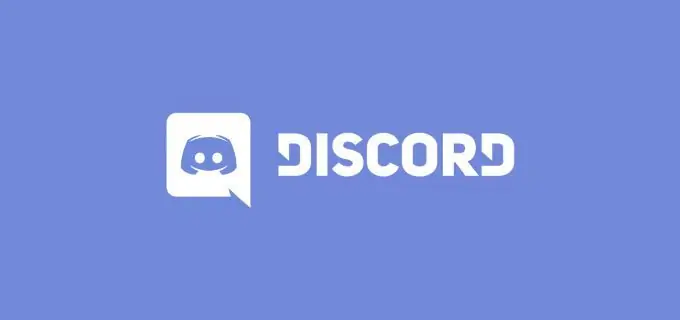
چگونه می توانم موسیقی را روی Discord پخش جریانی کنم؟
گاهی اوقات بازی به موازات بازی اجازه پخش موسیقی را نمی دهد و گاهی اوقات یک پخش کننده صوتی جداگانه به طور قابل توجهی رایانه را بارگیری می کند ، FPS را پایین می آورد ، فریزهای جزئی وجود دارد یا بازی اصلاً شروع نمی شود. در بعضی موارد ، موسیقی در برقراری ارتباط با دوستان جو ایجاد می کند ، دنجی ایجاد می کند. Discord امکان پخش جریانی آهنگ ها را برای کاربران در همان سرور فراهم می کند. این کار را می توان با استفاده از ربات موسیقی انجام داد. دیگر نیازی به بارگیری برنامه های شخص ثالث نیست ، Discord نیز بار دیگری نخواهد داشت ، که به شما امکان می دهد گیم پلی بازی را با خیال راحت ادامه دهید.
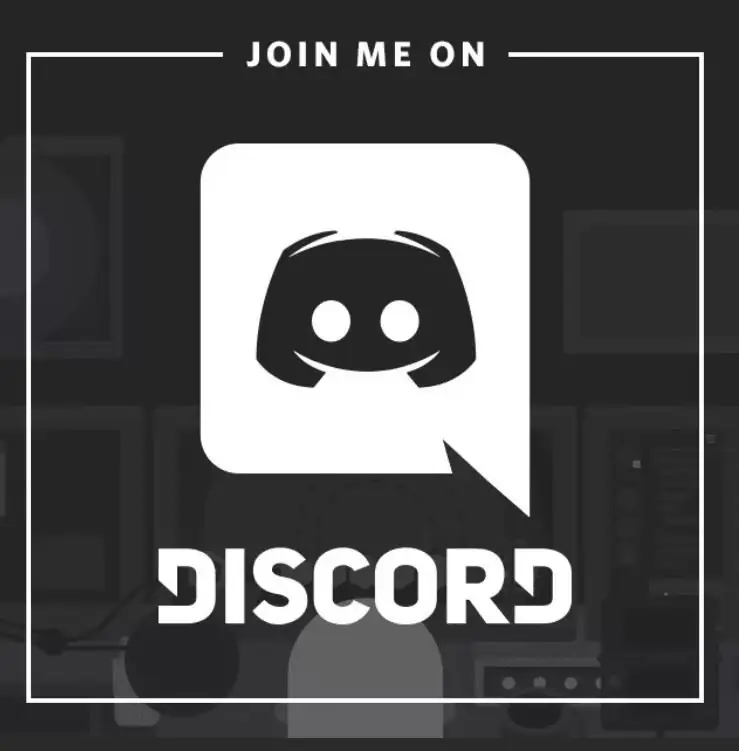
راه اندازی یک ربات موسیقی
برای افزودن موفقیت آمیز ربات به سرور ، به حقوق مدیر نیاز دارید. آنها را می توان در سرویس انگلیسی زبان Сarbonitex در برگه "Discord Bots" یافت. لازم است بات در لیست پیدا شود که قابلیت پخش موسیقی را داشته باشد. اطلاعات مربوط به ویژگی های برنامه را می توانید در زیر در "اطلاعات" برگه پیدا کنید. محبوب ترین ربات Rythm است ، با این حال می توانید ربات دیگری را اضافه کنید.
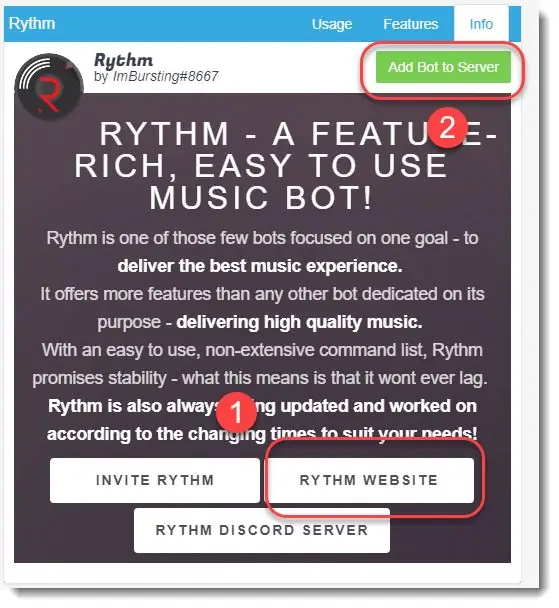
برای اتصال ربات به سرور مورد نظر ، به موارد زیر نیاز دارید:
- روی دکمه سبز رنگ "افزودن به سرور" کلیک کنید. این سایت از شما درخواست می کند ورود و گذرواژه خود را برای حساب Discord وارد کنید.
-
پس از ورود به حساب ، سرویس از شما می خواهد که سرور را از لیست نشان دهید ، جایی که ربات به زودی به آنجا متصل می شود. پس از کلیک بر روی "مجاز" برنامه با موفقیت اضافه می شود.

تصویر - ربات را می توان با دستوراتی که با "!" شروع می شوند کنترل کرد.
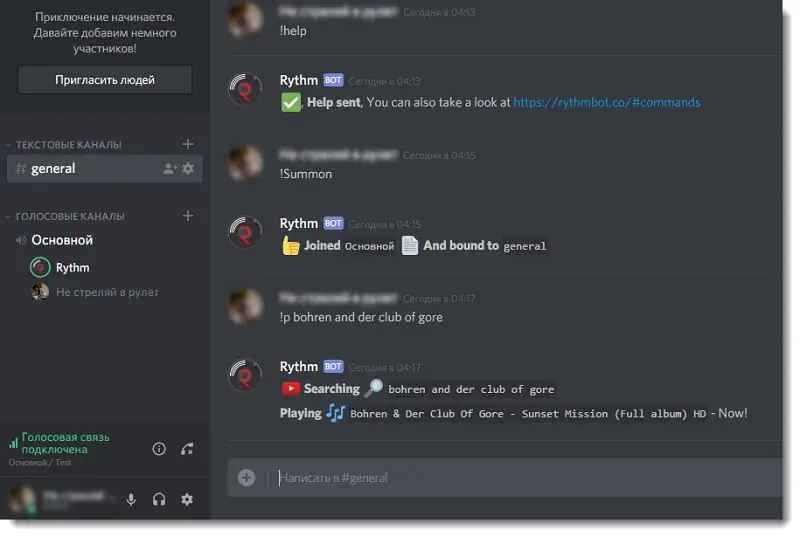
شما می توانید از طریق وب سایت رسمی توسعه دهنده نرم افزار اضافه کنید. با پایین رفتن به پایین صفحه ، باید روی دکمه "افزودن Rythm به سرور Discord خود" کلیک کرده و مجوز را طی کنید. سپس مشتری بلافاصله به لیست سرورهای موجود می رود و از شما می خواهد که یکی از آنها را انتخاب کنید.
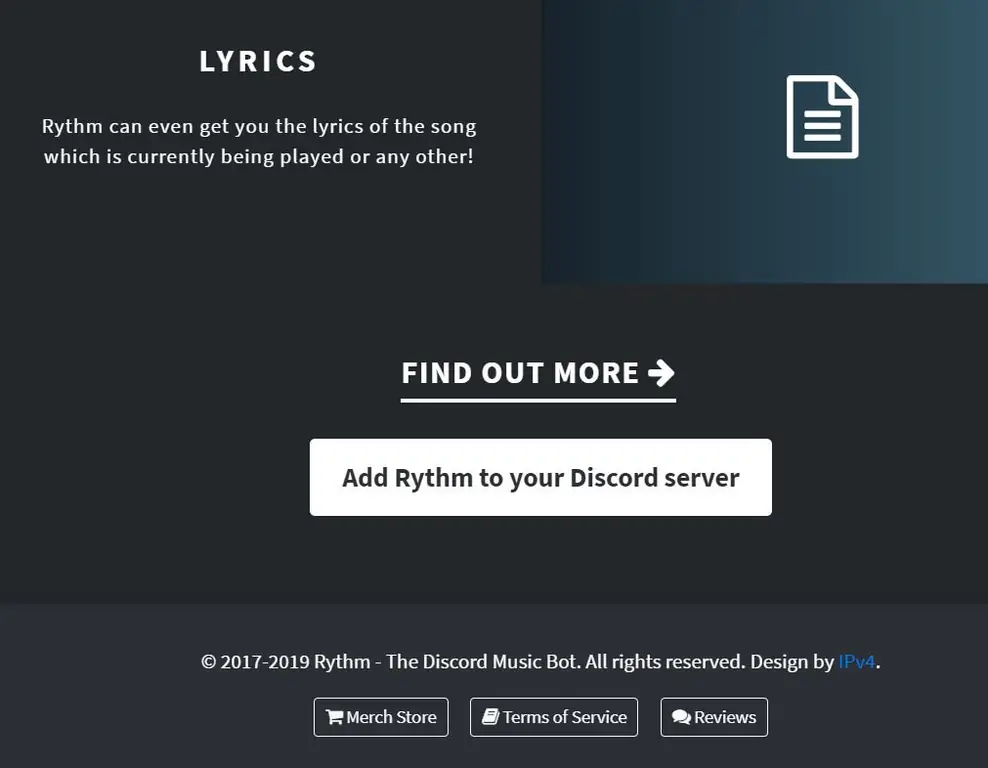
نحوه پخش موسیقی از YouTube یا SoundCloud
- برای فعال کردن برنامه ، باید دستور "! احضار" را در چت متنی ثبت کنید. پس از آن ، ربات در چت صوتی در کانال ظاهر می شود. به دلایل واضح ، ربات "ساکت" خواهد بود.
- شروع پخش صوتی مورد نظر شما کار دشواری نیست. لازم است برنامه "! P" یا "! پخش" ثبت شود و با فاصله ، نام آهنگ یا لینک مستقیم به یک ویدیو یا لیست پخش از YouTube ، SoundCloud جدا شود.
- بعد از اینکه ربات شروع به جستجو برای آهنگ می کند و در صورت موفقیت ، شروع به پخش در سرور می کند.
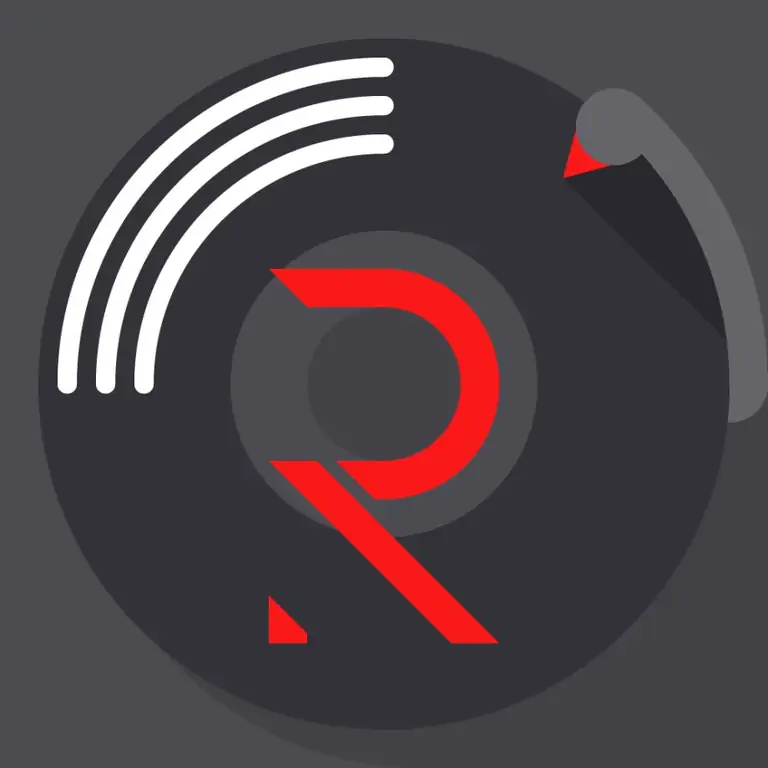
مهم است که درک کنیم همه دستورات فقط مربوط به این ربات هستند. دستورات مربوط به برنامه های دیگر را می توان در برگه "اطلاعات" یافت ، دستورالعمل های نوشته شده برای استفاده از آنها وجود دارد. با توجه به همان اصل اضافه می شوند. در صورت نیاز به اطلاعات اضافی ، در زیر توسعه دهندگان پیوندی به وب سایت رسمی برنامه را ترک می کنند.







